
手機掃描下載
應用指數:3 分
類型:電腦應用性質:國外軟件版本:v4.0.4 免費版大小:39.5 MB更新:2025-03-25語言:英文等級:平臺:WinXP, Win7, Win8, Win10, WinAll官網:https://shieldapps.com/
 U盤鑰匙(u盤啟動鎖工具)255 KB電腦應用
U盤鑰匙(u盤啟動鎖工具)255 KB電腦應用
 hpusbfw(hp u盤格式化工具)41.4 KB電腦應用
hpusbfw(hp u盤格式化工具)41.4 KB電腦應用
 SpaceSniffer(磁盤分析軟件)1.57 MB電腦應用
SpaceSniffer(磁盤分析軟件)1.57 MB電腦應用
 xtreme tuner for ssd(影馳ssd管理工具)78.6 MB電腦應用
xtreme tuner for ssd(影馳ssd管理工具)78.6 MB電腦應用
 badcopy pro(數據恢復軟件)40.8 MB電腦應用
badcopy pro(數據恢復軟件)40.8 MB電腦應用
 Baisvik Disk Cleaner(磁盤清理工具)2.93 MB電腦應用
Baisvik Disk Cleaner(磁盤清理工具)2.93 MB電腦應用
應用介紹應用截圖相關版本網友評論下載地址
Cyber Privacy
Suite提供網絡隱私保護功能,可以在軟件啟動登錄信息掃描功能,可以分析您的網站登錄信息是否安全,避免其他軟件讀取瀏覽器保存的登錄信息,也可以在軟件啟動瀏覽器跟蹤攔截功能,可以自動攔截其他惡意軟件跟蹤您的瀏覽信息,避免自己的上網記錄別其他軟件讀取,軟件也提供密碼管理功能,可以在Vault工具管理自己的密碼,網站登錄賬號和其他安全密碼都可以復制到Vault保存,以后可以從Vault里面復制賬號和密碼登錄,也可以將本地的隱私文件添加到Vault設置密碼保護,保證個人資料安全,需要就下載吧。
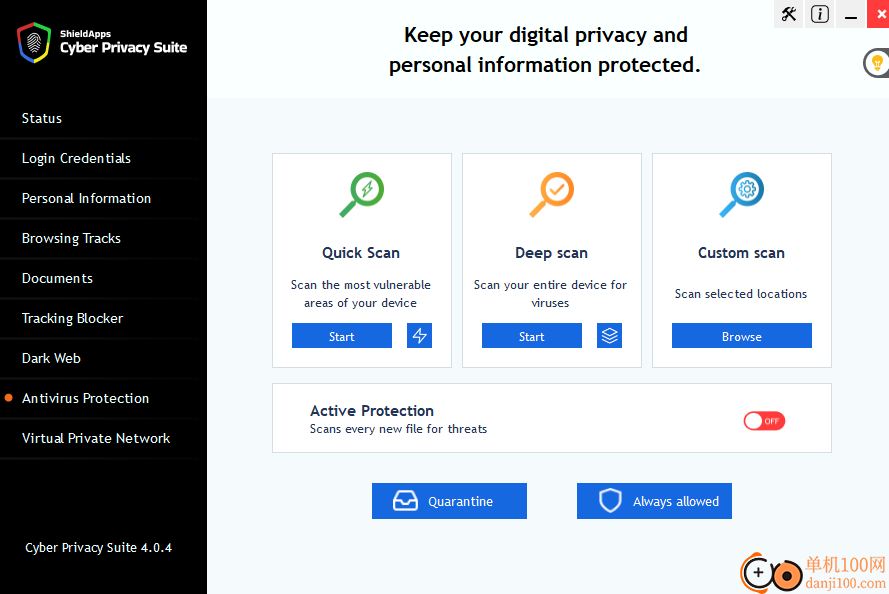
一、廣告攔截器
屏蔽靜態和動態橫幅,讓您享受更流暢、更快的瀏覽體驗。
更安全、更私密的互聯網體驗。
更少的瀏覽器崩潰和更快的網站加載時間。
二、文檔掃描儀
掃描設備上可能包含敏感信息的文檔,如社會保障和銀行帳號。
將文件移動到加密的、受密碼保護的保管庫中。
將多種文件類型和完整文件夾添加到vault中。
三、安全瀏覽
上網沖浪,無需擔心惡意網站和網絡釣魚企圖。
立即阻止惡意網站。
實時拒絕可疑腳本。
四、登錄憑據庫
將您的用戶名和密碼加密并保護到受密碼保護的保險庫中。
在一個安全的位置管理您的用戶名和密碼組合。
幫助防止您的登錄憑據被第三方記錄。
五、反跟蹤
通過阻止多次跟蹤嘗試,幫助保護您的網絡習慣和個人信息免受數據挖掘者和黑客的攻擊。
實時按需指紋加密。
高級cookie阻止。
六、網絡攝像頭和麥克風屏蔽器
阻止對網絡攝像頭和麥克風的黑客攻擊。只需點擊一下,即可維護和享受您的隱私!
按需單擊即可完全阻止您的網絡攝像頭和/或麥克風。
七、暗網掃描
在暗網上搜索已知數據后可能在暗網上暴露的信息痕跡
違規行為。
無限制地搜索您的電子郵件地址和密碼。
八、防病毒軟件
專業級防病毒引擎,有助于實時保護您的設備免受所有威脅。
檢測到威脅時發出實時警報。
設置并忘記掃描計劃程序。
1、Cyber Privacy Suite為用戶提供數據安全保護功能,可以在軟件分析隱私資源
2、一些敏感的隱私資源可以在這款軟件啟動防護,也可以將隱私文件添加到軟件保存
3、使用隱私保護工具就可以避免自己的電腦數據泄露,避免自己的上網信息被盜用
4、支持瀏覽器擴展功能,可以將Cyber Privacy Suite直接添加到瀏覽器擴展插件使用
5、可以點擊掃描功能分析電腦哪些數據不安全,從而快速修復這些項目
6、支持定時掃描功能,在軟件配置每天掃描、每周掃描的計劃,隨時發現不安全的隱私內容
7、支持向 Login Credential Vault 添加新條目、從 Login Credential Vault 中刪除條目
8、支持將整個文件夾添加到保管庫中,支持從 Vault 恢復文件/文件夾
1、Cyber Privacy Suite安裝界面如圖所示,等待軟件安裝結束
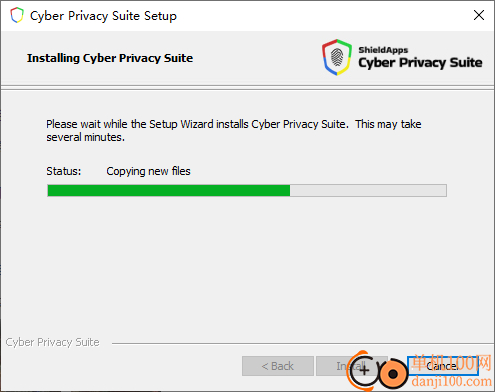
2、將補丁復制到軟件的安裝地址替換就可以激活軟件
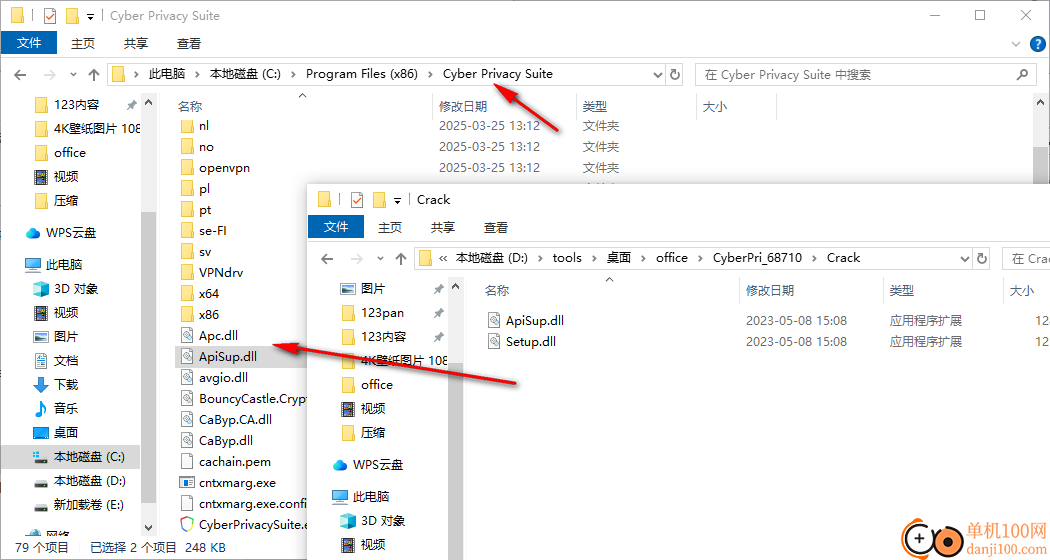
3、軟件的設置界面,可以在這里設置新的語言,軟件默認English,不支持中文
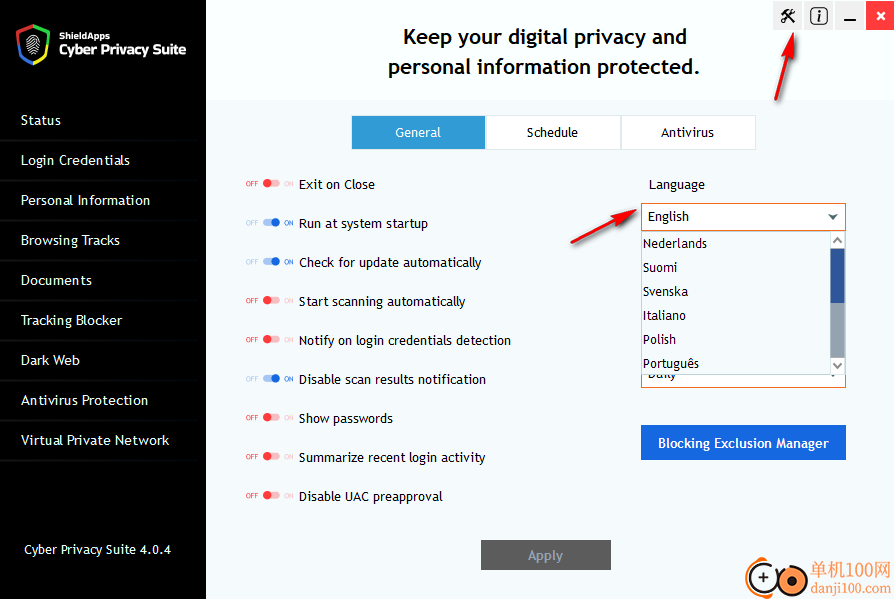
4、其他設置
關閉時退出
系統啟動時運行
自動檢查更新
自動開始掃描
登錄憑據檢測器通知
禁用掃描結果通知
顯示密碼
總結最近的登錄活動
禁用UAC預批準
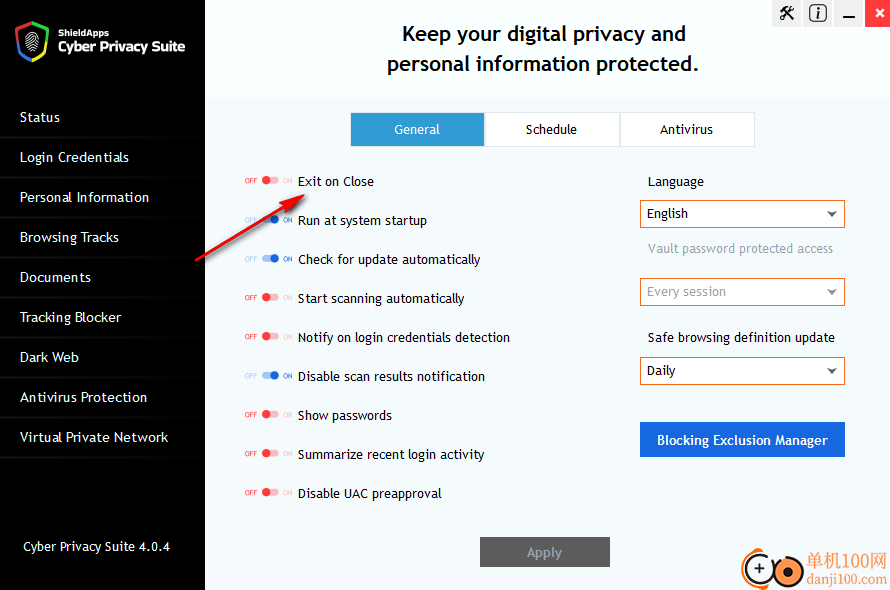
5、軟件的功能在左側區域顯示,可以在軟件掃描登錄信息,可以對web掃描
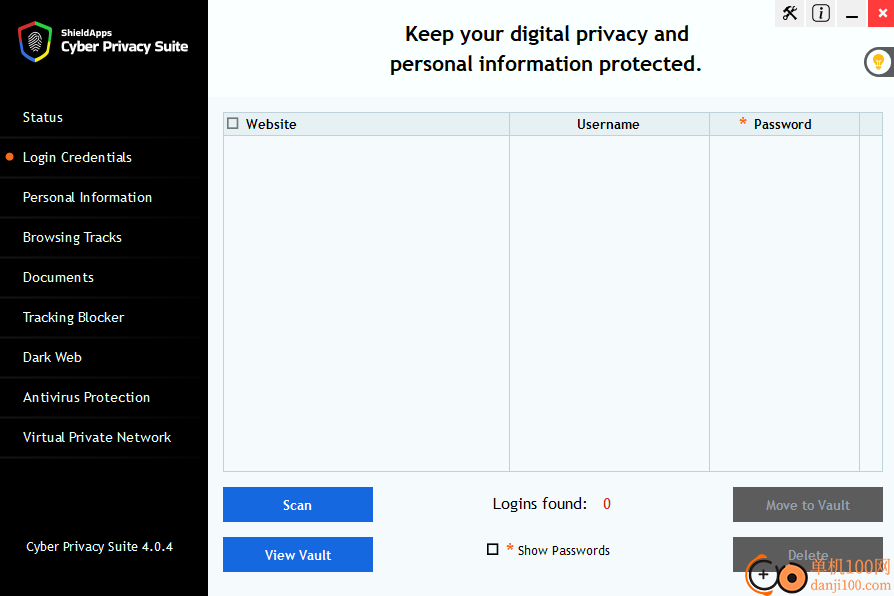
6、殺毒功能,可以在軟件點擊start按鈕開始掃描,支持快速掃描、深度掃描、自定義掃描
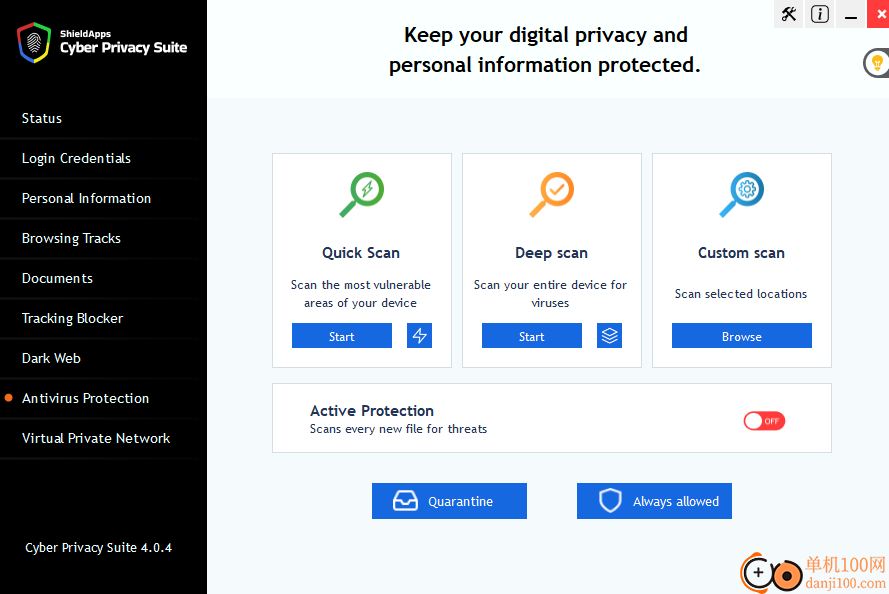
7、跟蹤掃描功能,保護您的數字隱私和個人信息,可以攔截瀏覽器的跟蹤內容
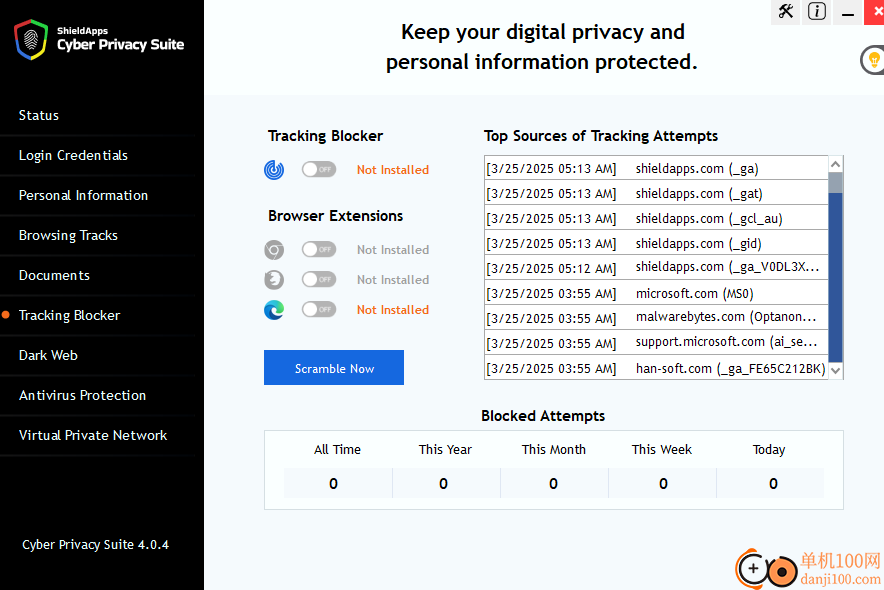
文件
Document Vault 是一個非常強大的工具,讓您只需單擊一下即可加密和解密您的個人文檔。
您幾乎可以將 PC 上的任何文件或文件夾存儲在 Vault 中,并且它們將被加密,除您之外的任何人都不可見。
如何掃描
– 選擇 Scan 掃描 在您的計算機上搜索可能包含個人信息并存儲在更常見文件夾中的文檔,
例如“我的文檔”、“桌面”等。
– 選擇“深度掃描”進行完整的計算機掃描。請注意 - 深度掃描可能需要一段時間,因為它會遍歷您的所有計算機文件
以查找包含文檔的敏感信息。
了解掃描結果
完成文檔掃描后,您將看到找到的文檔列表、每個文檔的類型和檢測類型。
對于每個文檔,您可以忽略它或將其移動到文檔庫。
– 忽略:忽略選項會將文檔保留在當前位置,并在下一次文檔掃描中跳過它。
– 移動到保險庫:將文檔移動到保險庫將使用高級文件加密算法加密文檔,并將其從其原始位置刪除。除非從 Vault 中刪除,否則這些文檔現在只能通過 Vault 訪問。
我可以從結果屏幕打開文件進行查看嗎?
是的,你可以,雙擊文件名將在其原始位置打開文件。
訪問 Documents Vault
單擊 View Vault 按鈕
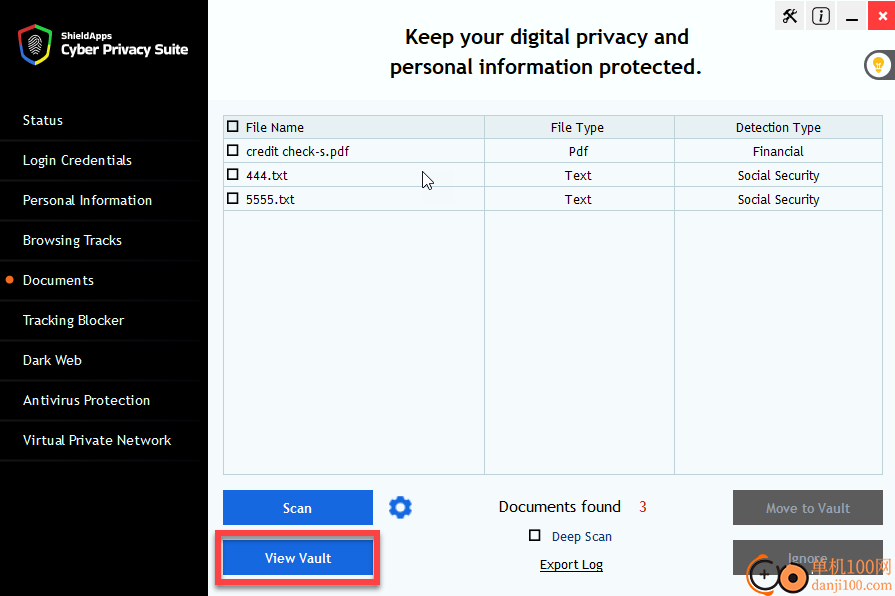
輸入您的 Windows 用戶名和密碼,然后單擊 OK
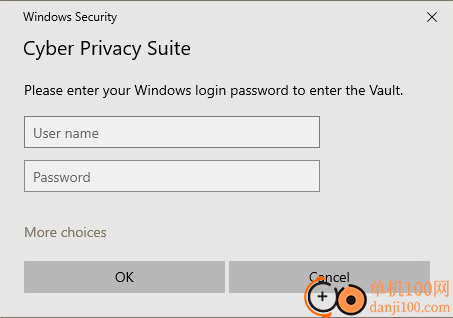
如何將新文檔添加到 Vault
用戶可以通過 3 種方式
將文檔添加到保險庫 – 第一種:從掃描結果屏幕中選擇文件,單擊復選框并單擊移動到保險庫按鈕
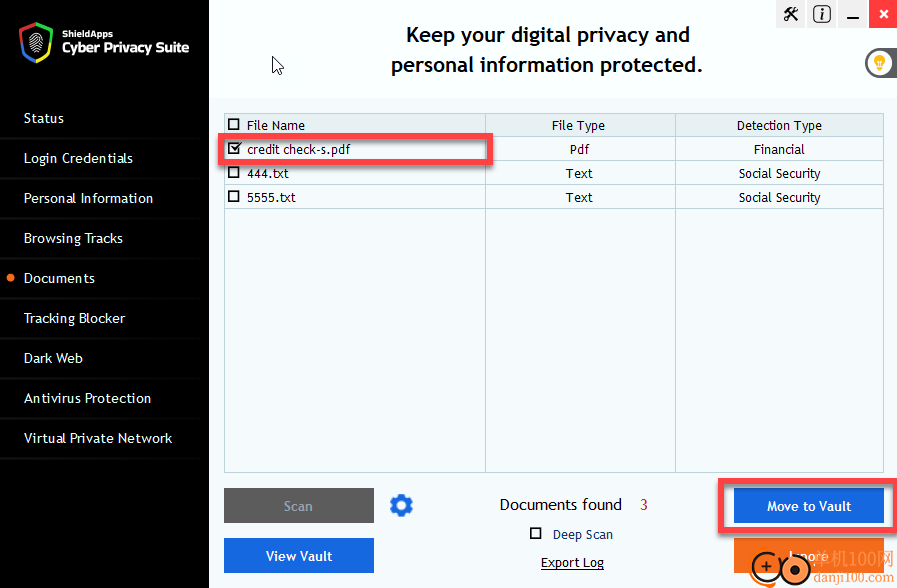
如何注銷/鎖定 Vault
要從 Vault 注銷,您需要單擊鎖圖標,Vault 將再次受到密碼保護
是否可以將掃描結果中未顯示的文件添加到 Vault 中?我可以添加其他文件類型嗎?文件夾呢?
是的,你可以(!),并且有 2 種方法可以做到:
1. 找到要保護到保險庫中的文件或文件夾,單擊一次以標記它們,然后右鍵單擊。
在彈出菜單中,您可以選擇“添加到 Cyber Privacy Suite Vault”。單擊該選項可將其直接添加到 Vault 中。
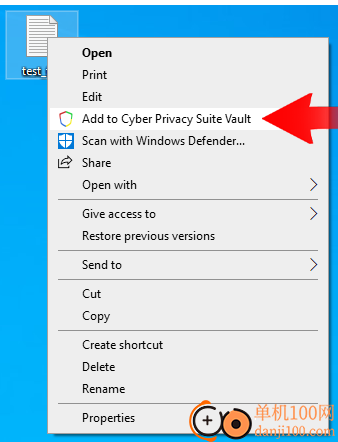
2. 從 Vault 中(這是為了添加單個文件):
單擊 + 圖標并選擇要添加到 Vault 的文件。
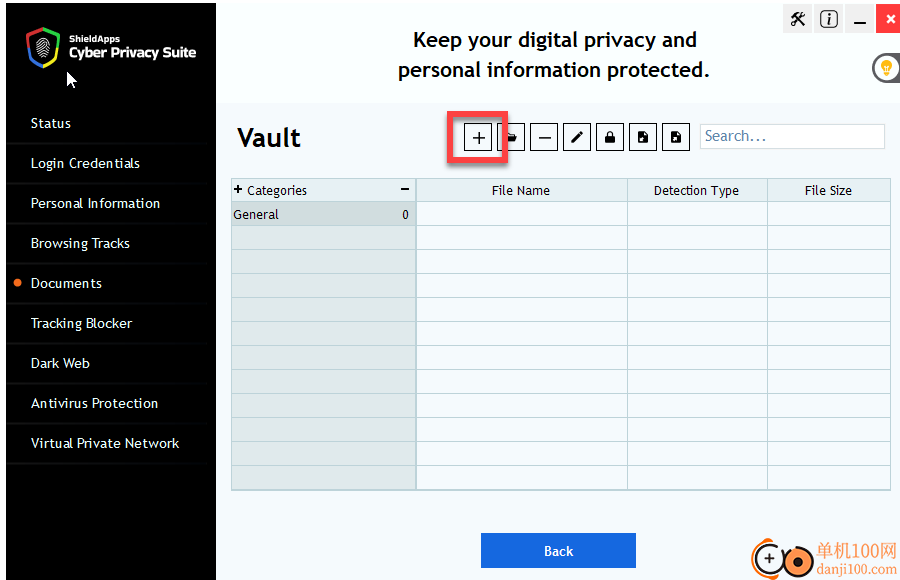
要添加整個文件夾:
單擊文件夾圖標
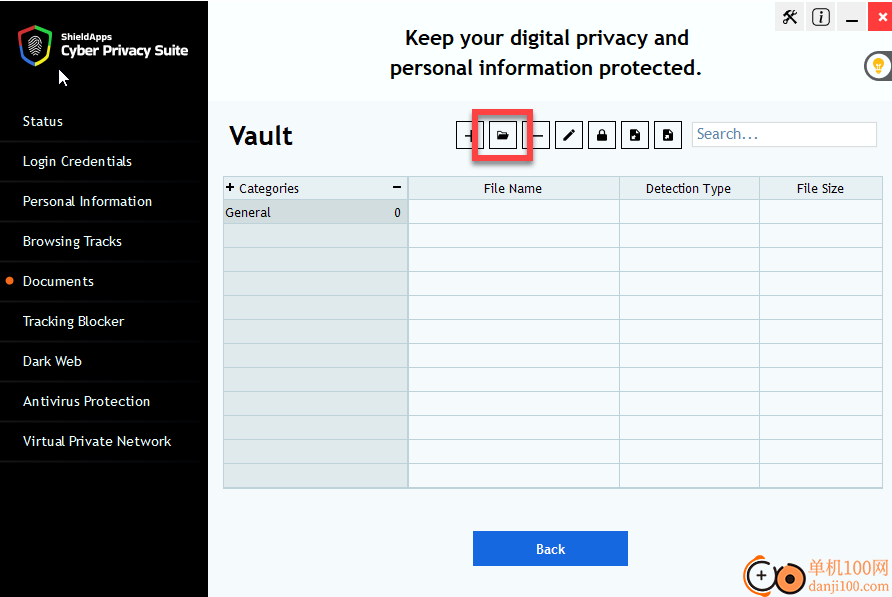
從本地計算機中選擇一個文件夾,然后單擊“確定”
從 Vault 恢復文件/文件夾
– 打開保險庫
– 找到要從保險庫中刪除的文件或文件夾
– 單擊“-”圖標
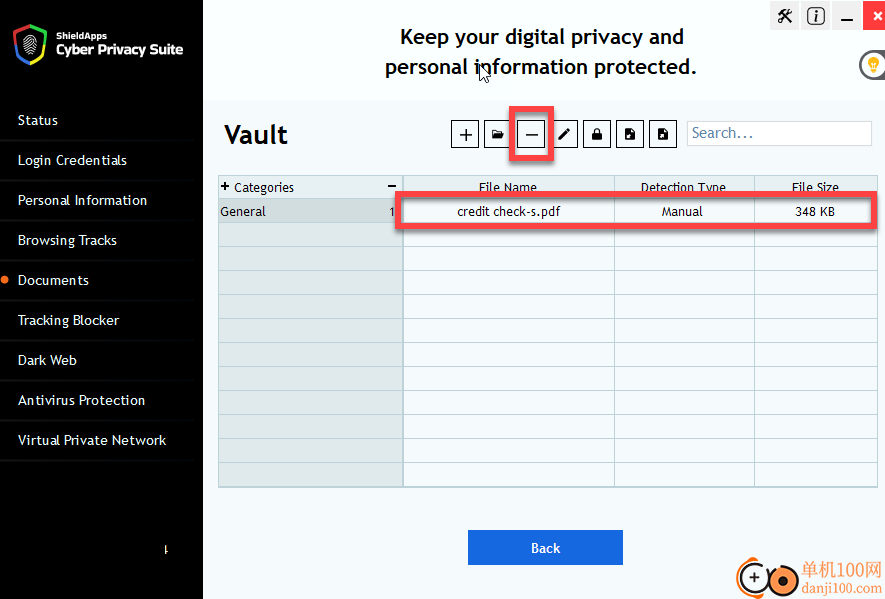
選擇要將文件導出到的新位置
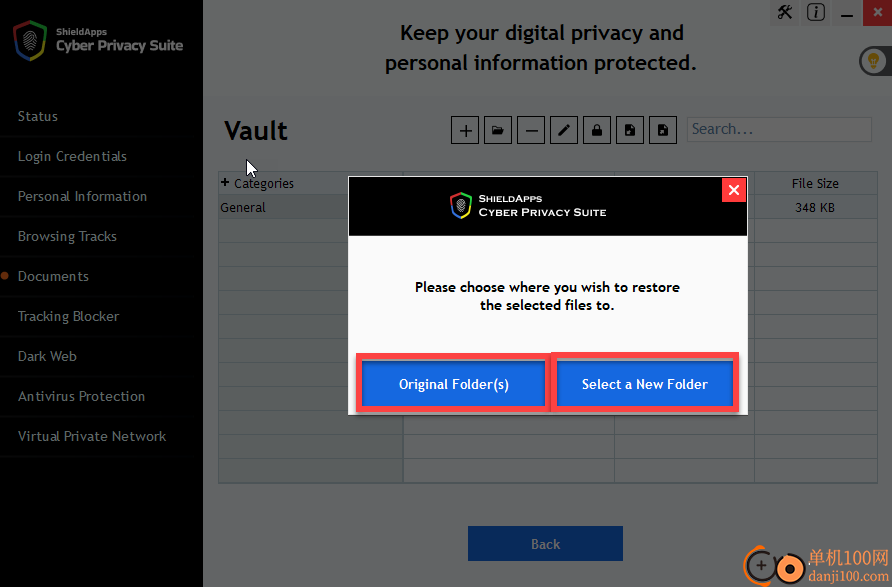
我可以編輯 Vault 中的文件嗎?
– 是的,雙擊保險庫中的文件
– 文件將打開
– 編輯文件并關閉它。它將在 Vault 中保存和加密
如何從 Vault 中導出文檔
單擊導出圖標 - >文件將被導出到您選擇的本地文件夾
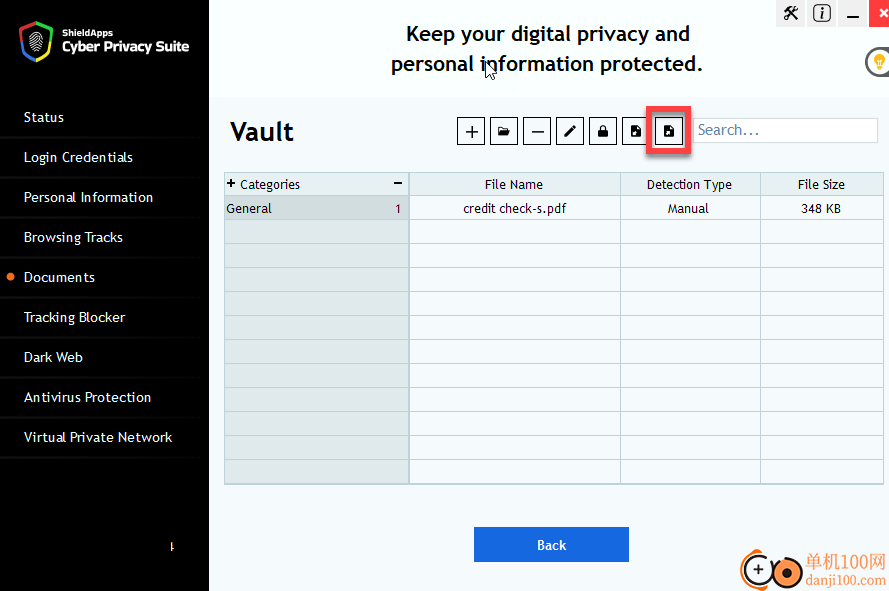
如果您已經在使用 Cyber Privacy Suite,如何將文檔導入保險庫
如果您在 2 臺計算機(例如新舊計算機)之間遷移,您應該執行以下作以確保 Vault 文件的安全:
– 單擊導出圖標文件將導出到您選擇的本地文件夾。
要將文件導入新計算機的 Vault:
– 將導出的文件復制到目標計算機
– 單擊導入圖標
– 選擇您從以前的設備導出的文件。
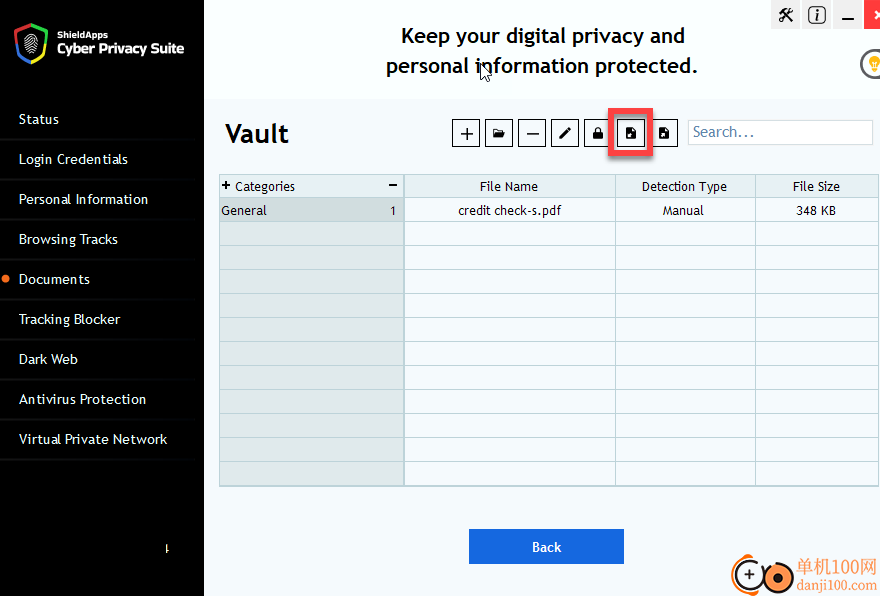
如何在保險庫中添加和管理類別
– 單擊“+”圖標以添加新類別。
– 選擇類別名稱。
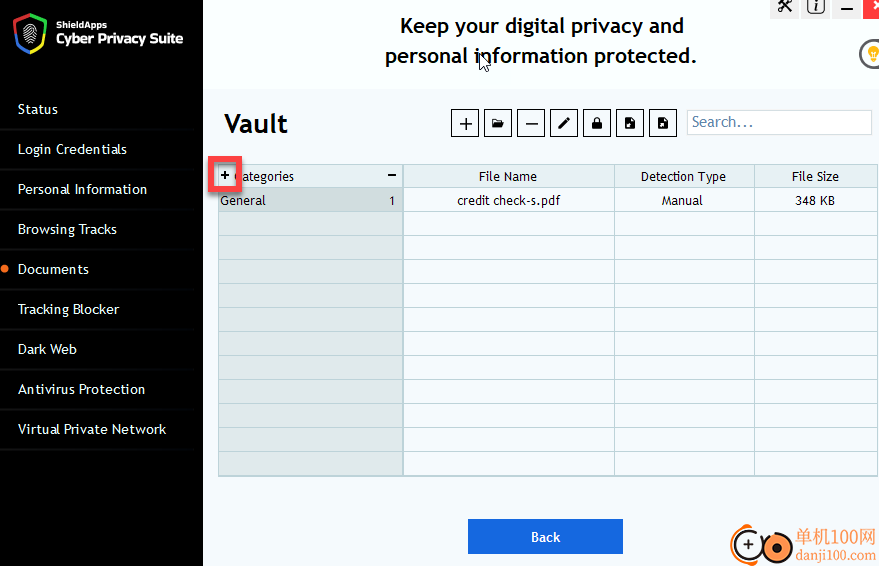
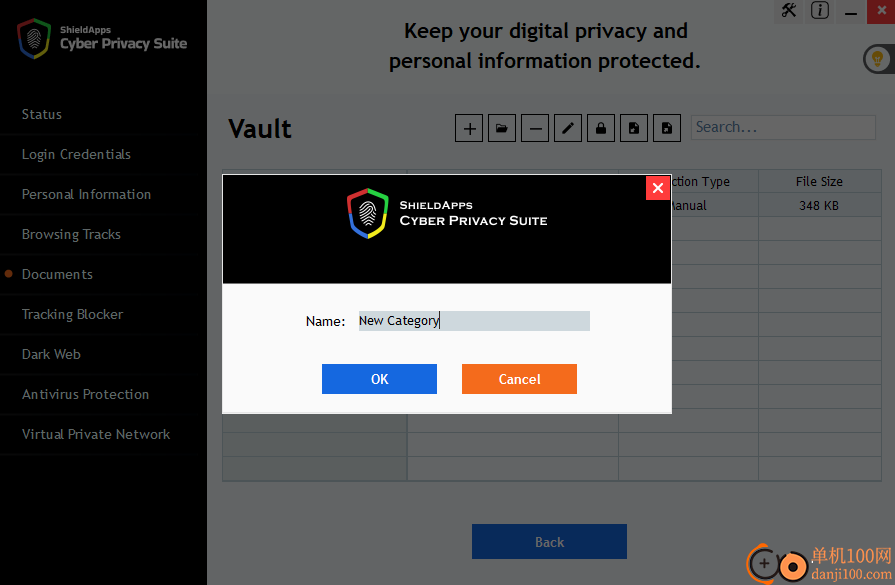
應用截圖
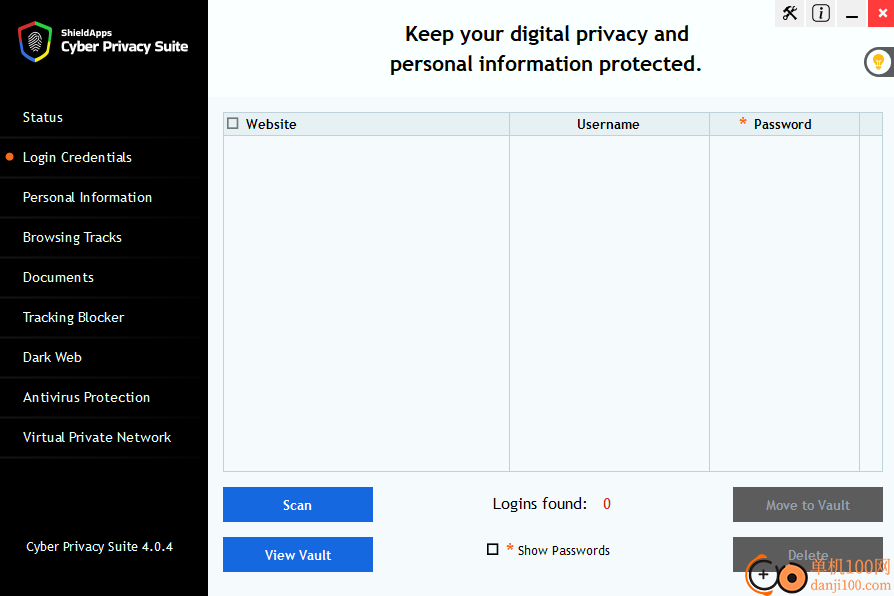
相關版本
多平臺下載
猜您喜歡換一換
 騰訊視頻pc客戶端
騰訊視頻pc客戶端 qq音樂pc端
qq音樂pc端 騰訊應用寶pc版
騰訊應用寶pc版 優酷視頻pc客戶端
優酷視頻pc客戶端 谷歌瀏覽器正式版/穩定版(Google Chrome)
谷歌瀏覽器正式版/穩定版(Google Chrome) 夸克瀏覽器PC版
夸克瀏覽器PC版 微信PC客戶端
微信PC客戶端 搜狗輸入法PC版
搜狗輸入法PC版 360極速瀏覽器pc版安裝包
360極速瀏覽器pc版安裝包 微信輸入法pc端
微信輸入法pc端 Wps Office PC版
Wps Office PC版 百度輸入法pc客戶端
百度輸入法pc客戶端 360安全瀏覽器PC版
360安全瀏覽器PC版 酷我音樂盒pc版
酷我音樂盒pc版
查看所有0條評論>網友評論
 O&O BrowserPrivacy(隱私保護軟件)
O&O BrowserPrivacy(隱私保護軟件)  騰訊視頻pc客戶端90.95 MB電腦應用
騰訊視頻pc客戶端90.95 MB電腦應用
 sound lock音量控制工具382 KB電腦應用
sound lock音量控制工具382 KB電腦應用
 3DMark 11 Developer Edition(電腦跑分軟件)271 MB電腦應用
3DMark 11 Developer Edition(電腦跑分軟件)271 MB電腦應用
 消防融合通信PC客戶端154.09 MB電腦應用
消防融合通信PC客戶端154.09 MB電腦應用
 e2eSoft VSC虛擬聲卡軟件1.83 MB電腦應用
e2eSoft VSC虛擬聲卡軟件1.83 MB電腦應用
 Rolling Sky Remake電腦版(滾動的天空自制器)36.00 MB電腦應用
Rolling Sky Remake電腦版(滾動的天空自制器)36.00 MB電腦應用
 giwifi認證客戶端9.04 MB電腦應用
giwifi認證客戶端9.04 MB電腦應用
 消防融合通信PC客戶端154.09 MB電腦應用
消防融合通信PC客戶端154.09 MB電腦應用
 山東通pc端614.12 MB電腦應用
山東通pc端614.12 MB電腦應用
 3DMark 11 Developer Edition(電腦跑分軟件)271 MB電腦應用
3DMark 11 Developer Edition(電腦跑分軟件)271 MB電腦應用
 4DDiG DLL Fixer(DLL全能修復工具)16.2 MB電腦應用
4DDiG DLL Fixer(DLL全能修復工具)16.2 MB電腦應用
 Rolling Sky Remake電腦版(滾動的天空自制器)36.00 MB電腦應用
Rolling Sky Remake電腦版(滾動的天空自制器)36.00 MB電腦應用
 魯大師
魯大師 驅動軟件
驅動軟件 電腦瀏覽器
電腦瀏覽器